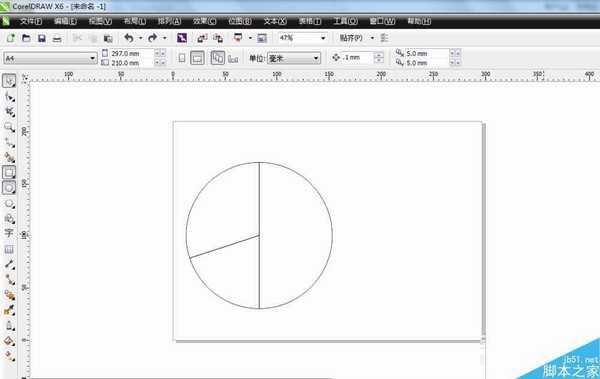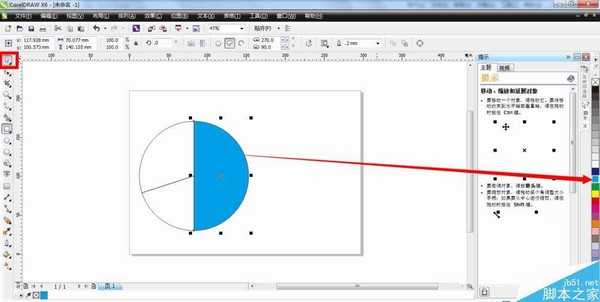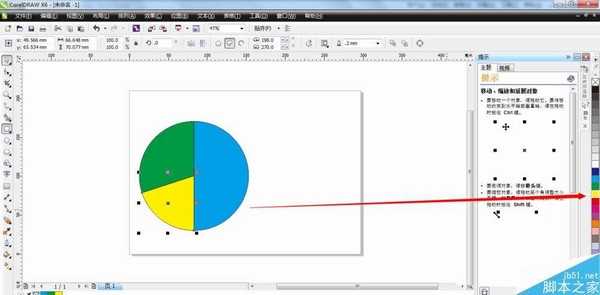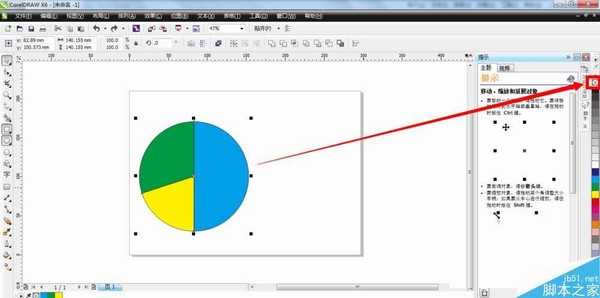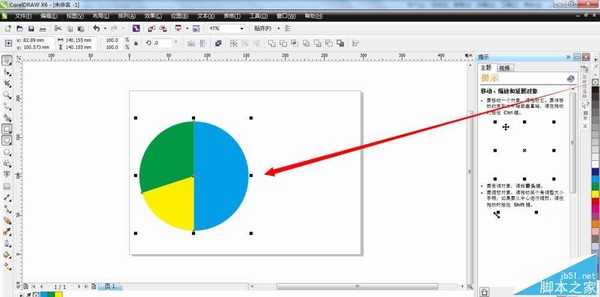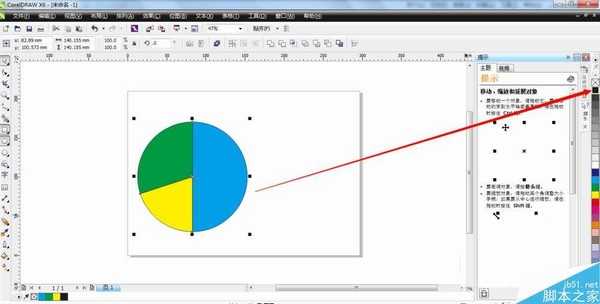帝王谷资源网 Design By www.wdxyy.com
在cdr里面绘制制作各种图形,怎样填色与去轮廓呢?下面以饼形图的填色与去轮廓为例来讲解,希望能对大家有所帮助。
1、我们绘制制作了这样的饼形图轮廓,现在想要给它填充上一定的颜色,并且把轮廓边给去掉,具体怎样操作呢?
2、使用选择工具,单击选择其他的一部分,然后鼠标左键点击软件界面的最右边的颜色选择处,比如选择饼形图的右半部分,鼠标左键点击选中青色,即可给图形填充上青色了。
3、单击选择饼形图的左上部分,再鼠标左键点击颜色处的绿色,即可填充上绿色
4、单击选择饼形图的左下部分,再鼠标左键点击颜色处的黄色,给图形填充为黄色
5、饼形图全部填充上颜色以后,全部选中整个图形,鼠标右键点击选中颜色处第一个打叉的方框选项
6、鼠标右键点击后,即可全部去掉图形上的轮廓了。
7、假设我们全部选中整个图形之后,再使用鼠标右键单击任意一种颜色,比如黑色,图形又会带上黑色的轮廓了。
8、总结一句话,也就是使用鼠标左键单击颜色,可以给图形填充颜色;使用鼠标右键单击颜色,可以给图形轮廓描边。
以上就是CDR给饼形图填色与去轮廓方法介绍,操作很简单的,大家按照上面步骤进行操作即可,希望能对大家有所帮助!
标签:
CDR,饼形图
帝王谷资源网 Design By www.wdxyy.com
广告合作:本站广告合作请联系QQ:858582 申请时备注:广告合作(否则不回)
免责声明:本站文章均来自网站采集或用户投稿,网站不提供任何软件下载或自行开发的软件! 如有用户或公司发现本站内容信息存在侵权行为,请邮件告知! 858582#qq.com
免责声明:本站文章均来自网站采集或用户投稿,网站不提供任何软件下载或自行开发的软件! 如有用户或公司发现本站内容信息存在侵权行为,请邮件告知! 858582#qq.com
帝王谷资源网 Design By www.wdxyy.com
暂无评论...
RTX 5090要首发 性能要翻倍!三星展示GDDR7显存
三星在GTC上展示了专为下一代游戏GPU设计的GDDR7内存。
首次推出的GDDR7内存模块密度为16GB,每个模块容量为2GB。其速度预设为32 Gbps(PAM3),但也可以降至28 Gbps,以提高产量和初始阶段的整体性能和成本效益。
据三星表示,GDDR7内存的能效将提高20%,同时工作电压仅为1.1V,低于标准的1.2V。通过采用更新的封装材料和优化的电路设计,使得在高速运行时的发热量降低,GDDR7的热阻比GDDR6降低了70%。
更新日志
2024年11月16日
2024年11月16日
- 第五街的士高《印度激情版》3CD [WAV+CUE][2.4G]
- 三国志8重制版哪个武将智力高 三国志8重制版智力武将排行一览
- 三国志8重制版哪个武将好 三国志8重制版武将排行一览
- 三国志8重制版武将图像怎么保存 三国志8重制版武将图像设置方法
- 何方.1990-我不是那种人【林杰唱片】【WAV+CUE】
- 张惠妹.1999-妹力新世纪2CD【丰华】【WAV+CUE】
- 邓丽欣.2006-FANTASY【金牌大风】【WAV+CUE】
- 饭制《黑神话》蜘蛛四妹手办
- 《燕云十六声》回应跑路:年内公测版本完成95%
- 网友发现国内版《双城之战》第二季有删减:亲亲环节没了!
- 邓丽君2024-《漫步人生路》头版限量编号MQA-UHQCD[WAV+CUE]
- SergeProkofievplaysProkofiev[Dutton][FLAC+CUE]
- 永恒英文金曲精选4《TheBestOfEverlastingFavouritesVol.4》[WAV+CUE]
- 群星《国风超有戏 第9期》[320K/MP3][13.63MB]
- 群星《国风超有戏 第9期》[FLAC/分轨][72.56MB]